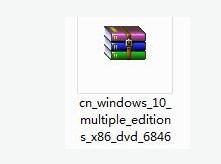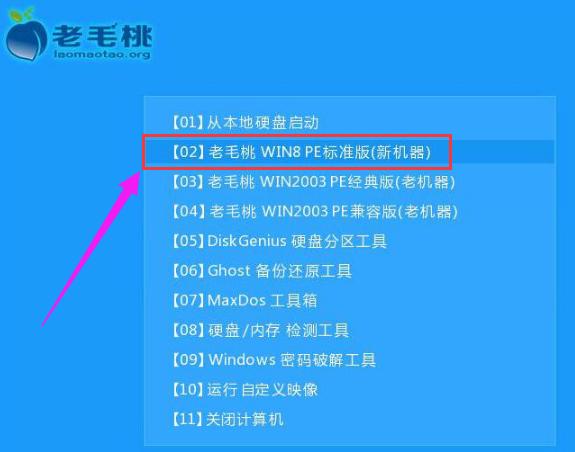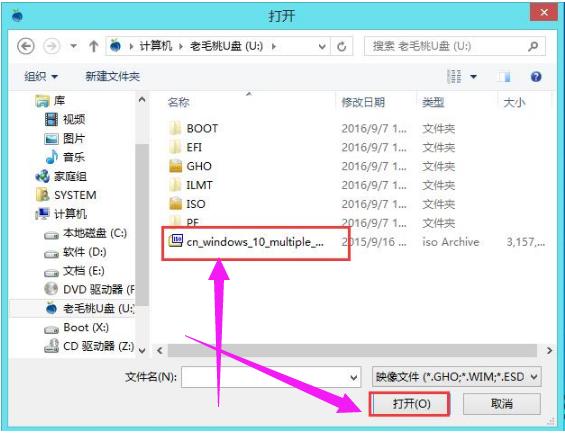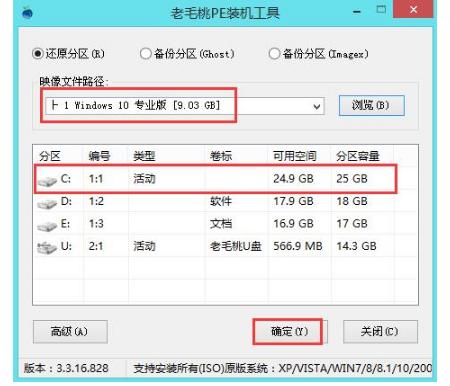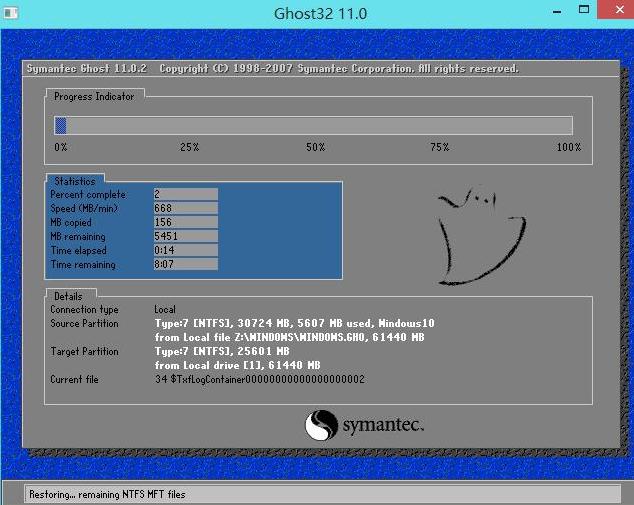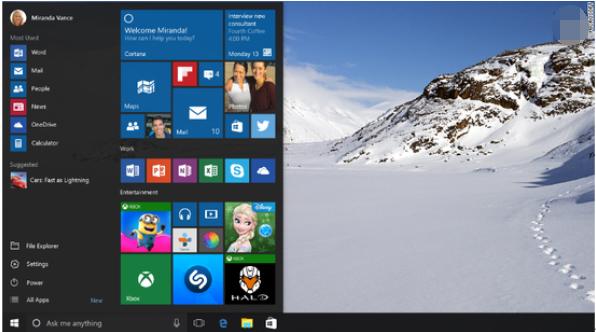u盤pe怎么裝系統,圖文詳細說明u盤怎么裝win10系統
發布時間:2021-06-09 文章來源:xp下載站 瀏覽:
|
U盤的稱呼最早來源于朗科科技生產的一種新型存儲設備,名曰“優盤”,使用USB接口進行連接。U盤連接到電腦的USB接口后,U盤的資料可與電腦交換。而之后生產的類似技術的設備由于朗科已進行專利注冊,而不能再稱之為“優盤”,而改稱“U盤”。后來,U盤這個稱呼因其簡單易記而因而廣為人知,是移動存儲設備之一。現在市面上出現了許多支持多種端口的U盤,即三通U盤(USB電腦端口、iOS蘋果接口、安卓接口)。 U盤便于攜帶使得使用的用戶越來越多了,相信安裝過系統的用戶都感受到過U盤安裝系統的便利,而目前win10系統已經推出,使用U盤給自己的電腦及朋友的電腦安裝win10省去了升級安裝和下載鏡像的麻煩,一勞永逸,下面,小編就來跟大家講解u盤裝win10系統的操作流程了。 盡管大多數Win7和Win8.1用戶可以通過推送免費升級到Win10正式版,不過盜版用戶可能收不到Win10升級推送的。無奈,想第一時間體驗Win10,只能通過下載Win10鏡像,通過U盤安裝Win10了。下面,小編給大家準備了u盤裝win10系統的圖文講解。 u盤怎么裝win10系統 準備工作: 1、制作一個裝機版老毛桃u盤啟動盤
u盤示例1 2、下載一個原版win10系統鏡像文件,拷貝到u盤啟動盤中
裝系統示例2 將制作好的老毛桃啟動u盤插入電腦USB插口,然后開啟電腦, 待屏幕上出現開機畫面后按快捷鍵進入到老毛桃主菜單頁面, 接著移動光標選擇“【02】老毛桃WIN8 PE標準版(新機器)”,按回車鍵確認
u盤裝系統示例3 登錄pe系統后,鼠標左鍵雙擊打開桌面上的老毛桃PE裝機工具,然后在工具主窗口中點擊“瀏覽”按鈕
裝系統示例4 此時會彈出一個查找范圍窗口,我們只需打開啟動u盤,選中win10 iso系統鏡像文件,點擊“打開”按鈕
win10示例5 隨后我們根據需要在映像文件路徑下拉框中選擇win10系統其中一個版本(這里,以win10系統專業版為例),接著在磁盤分區列表中選擇C盤作為系統盤,然后點擊“確定”按鈕
裝系統示例6 此時會彈出一個提示框,詢問是否需執行還原操作,在這里建議默認設置,只需點擊“確定”
u盤示例7 完成上述操作后,程序開始釋放系統鏡像文件。釋放完成后,電腦會自動重啟,繼續余下的安裝操作,只需耐心等待
裝系統示例8 進入win10系統,安裝完成。
裝系統示例9 以上就是u盤裝win10系統的操作流程了。 U盤有USB接口,是USB設備。如果操作系統是WindowsXP/Vista/Win7/Linux/PrayayaQ3或是蘋果系統的話,將U盤直接插到機箱前面板或后面的USB接口上,系統就會自動識別。 |